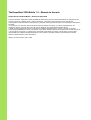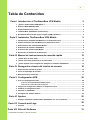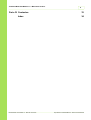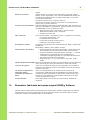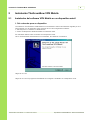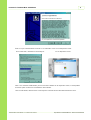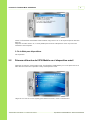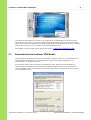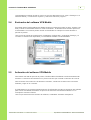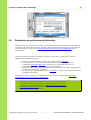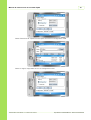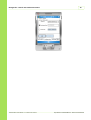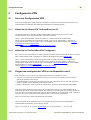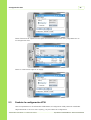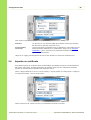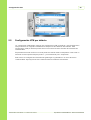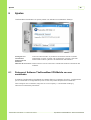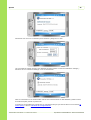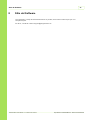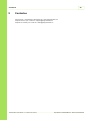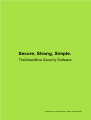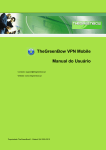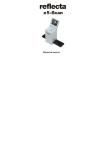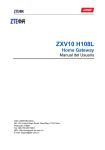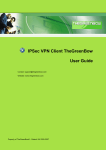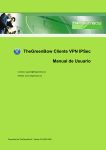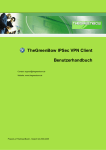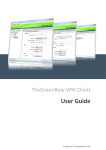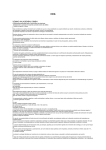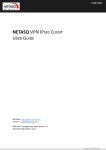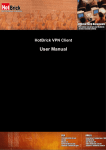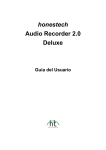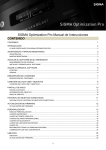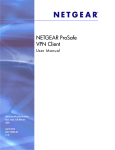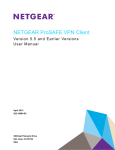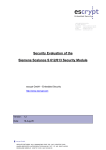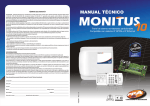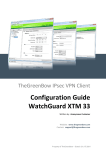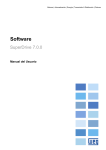Download TheGreenBow VPN Mobile 1.2
Transcript
TheGreenBow VPN Mobile Manual de Usuario Contacto: [email protected] Website: www.thegreenbow.es Propriedad de TheGreenBow© - Sistech SA 2000-2008 TheGreenBow VPN Mobile 1.2 - Manual de Usuario Propriedad de TheGreenBow© - Sistech SA 2000-2008 Todos los derechos reservados. Queda prohibida la reproducción parcial o total de este trabajo en cualquier tipo de soporte o través de cualquier medio - gráfico, electrónico, o mecánico, incluyendo fotocopias, grabaciones, mecanografías o almacenamiento de información y sistemas de recuperación de datos - sin la preceptiva autorización del editor. Los productos a los que hace referencia este documento pueden ser marcas y/o marcas registradas por sus respectivos dueños. Tanto el editor como el autor no reclaman de ninguna manera dichas marcas. A pesar de toda la precaución que se ha tomado para elaborar este documento, el editor y el autor no asumen ninguna responsabilidad por errores u omisiones, o por daños derivados del uso de la información de este documento o del uso de los programas y el código fuente que pueda acompañarlo. En ningún caso el editor y el autor serán responsables por cualquier pérdida de beneficios u otro perjuicio comercial causado o presuntamente causado directa o indirectamente por este documento. Impreso en San Francisco Julho 2008. I Tabla de Contenidos Parte I Introducción al TheGreenBow VPN Mobile 2 1 ¿Qué es TheGreenBow ................................................................................................................................... VPN Mobile ? 2 2 Solución Multi................................................................................................................................... Gateway VPN 2 3 Soporta Aplicaciones ................................................................................................................................... Linux 2 4 TheGreenBow................................................................................................................................... VPN Mobile Características 2 5 Renombrar fabricante ................................................................................................................................... del equipo original (OEM) y Software 3 Parte II Instalación TheGreenBow VPN Mobile 5 1 Instalación del................................................................................................................................... software VPN Mobile en un dispositivo móvil 5 2 Primera utilización ................................................................................................................................... del VPN Mobile en el dispositivo móvil 7 3 Desinstalación ................................................................................................................................... del software VPN Mobile 8 4 Evaluación del ................................................................................................................................... software VPN Mobile 9 5 Activación del................................................................................................................................... software VPN Mobile 9 6 Resolución de ................................................................................................................................... problemas de Activación 10 Parte III Manual de instrucciones de consulta rápida 12 1 ¿Cómo abrir................................................................................................................................... un túnel VPN? 12 2 ¿Cómo solucionar ................................................................................................................................... problemas en un túnel VPN? 13 3 ¿Cómo importar ................................................................................................................................... una configuración VPN para un software VPN Mobile? 13 Parte IV Navegación a través del interfaz de usuario 16 1 Elementos del ................................................................................................................................... interfaz de usuario 16 2 Icono de la bandeja ................................................................................................................................... del sistema 16 3 Modos Portrait ................................................................................................................................... y Landscape 17 Parte V Configuración VPN 20 1 Cree una Configuración ................................................................................................................................... VPN 20 Utilización del.......................................................................................................................................................... Cliente VPN TheGreenBow para PC 20 Utilización de.......................................................................................................................................................... TheGreenBow VPN Configurator 20 2 Cargar una configuración ................................................................................................................................... VPN en un dispositivo móvil 20 3 Cambiar la configuración ................................................................................................................................... VPN 21 4 Importar un certificado ................................................................................................................................... 22 5 Configuración ................................................................................................................................... VPN por defecto 23 25 Parte VI Ajustes 1 Proteger el Software ................................................................................................................................... TheGreenBow VPN Mobile con una contraseña 25 Parte VII Console and Logs 1 Consola 29 ................................................................................................................................... 29 Parte VIII Sitio del Software TheGreenBow VPN Mobile 1.2 - Manual de Usuario 31 TheGreenBow VPN Mobile 1.2 - Manual de Usuario Parte IX Contactos Index TheGreenBow VPN Mobile 1.2 - Manual de Usuario II 33 34 Propriedad de TheGreenBow© - Sistech SA 2000-2008 Parte I Introducción al TheGreenBow VPN Mobile Introducción al TheGreenBow VPN Mobile 2 1 Introducción al TheGreenBow VPN Mobile 1.1 ¿Qué es TheGreenBow VPN Mobile ? TheGreenBow VPN Mobile es un software Cliente VPN IPSec para Sistema Operativo Windows Mobile que permite establecer conexiones seguras a través de Internet, normalmente entre un trabajador remoto y la Intranet corporativa. TheGreenBow VPN Mobile ayuda a la organización IT a expandir la Intranet a trabajadores móviles siempre que ellos tengan redes sin hilos (GSM, EGDE, 3G) o WiFi disponibles a ellos. IPSec es la manera más segura de conectarse a la empresa porque proporciona una fuerte autenticación del usuario, una fuerte encriptación del túnel con capacidad para hacer frente a redes existentes y ajustes de cortafuegos. TheGreenBow VPN Mobile suministra a los dispositivos Windows Mobile la mayor parte de las características de la versión del Cliente VPN TheGreenBow para ordenador, haciendo la utilización de trabajadores móviles extremadamente fácil para los administradores de IT. De hecho, TheGreenBow permite a los administradores de IT la capacidad única de utilizar exactamente la misma configuración VPN en ambos: ordenador y versión móvil del software. TheGreenBow VPN Mobile es el resultado de muchos años de experiencia en seguridad de redes y desarrollo de drivers, así como investigación intensiva en áreas relacionadas. El VPN Mobile completa nuestro rango de productos de seguridad para redes y como la totalidad de nuestros productos, es extremadamente fácil de instalar y utilizar. 1.2 Solución Multi Gateway VPN La estrategia de TheGreenBow es soportar tantos Enrutadores VPN y proveedores de aplicaciones cuantos sea posible, que estén a disposición en este momento en el mercado, de manera a ofrecer una verdadera solución multivendedor a nuestros clientes. Nuevo Enrutadores o aplicaciones VPN IPSec son probados en nuestros laboratorios. La lista de enrutadores certificados está disponible en nuestra página Web y crece día a día, por lo que no dude en hacer chequeos a menudo, a través de los nuevos enrutadores VPN certificados. En el caso de que su Enrutador VPN no esté listado, por favor, contacte nuestro soporte técnico, nos encargaremos de trabajar con usted para certificarlo. 1.3 Soporta Aplicaciones Linux TheGreenBow soporta muchas aplicaciones Linux IPSec VPN tales como StrongS/WAN y FreeS/ WAN. Así siendo, TheGreenBow VPN Mobile es compatible con la mayor parte de enrutadores/ aplicaciones IPSec basados en esas aplicaciones Linux. En un futuro soportaremos más aplicaciones Linux. La lista de aplicaciones Linux VPN soportadas está disponible en nuestra página Web. 1.4 TheGreenBow VPN Mobile Características Versiones de Windows soportadas Idiomas soportados Modo de visualización soportado Sincronización Window Mobile 5.0 para Pocket PC Window Mobile 5.0 para Pocket PC Phone Edition Window Mobile 6 Classic Window Mobile 6 Professional Inglés. Horizontal y Vertical. ActiveSynch4.5 (Windows XP), Windows Mobile device center TheGreenBow VPN Mobile 1.2 - Manual de Usuario Propriedad de TheGreenBow© - Sistech SA 2000-2008 Introducción al TheGreenBow VPN Mobile 3 (Vista) Distintos tipos de conexiones sin hilos tales como WiFi, GPRS, EDGE, 3G son soportados. Una conexión GSM/GPRS, EDGE, 3G es abierta automáticamente si ya está configurada y si no existe una red WiFi disponible. Permite la creación de un rango de redes IP. Separación de túneles (prohíbe conexiones no encriptadas tan pronto como el túnel es abierto). Protocolo de Tunelización Soporta totalmente IPSec/IKE: nuestra aplicación IKE se basa en la aplicación OpenBSD 3.1 (ISAKMPD), proporcionando así una mejor compatibilidad con los enrutadores IPSec: Modo agresivo IKE, modo rápido y modo Principal Modo de túnel ESP, túnel y transporte Cambiar el puerto IKE NAT Traversal Draft 1 (mejorada), Draft 2 y 3 (aplicación completa) NAT Traversal Incluyendo Soporte NAT_OA Incluyendo NAT keepalive Incluyendo el Modo Agresivo NAT T Modo NAT-Traversal Forzado. Proporciona encriptación AES 128/192/256 bits, DES y 3-DES CBC Encriptación y Hash 56/168 bits. MD5-HMAC 128bits y SHA1-HMAC 160 bits. Autenticación del usuario Soporta llaves previamente compartidas y certificados X509. Es compatible con los enrutadores IPSec más comunes Soporte Flexible de Certificado (PEM, PKCS#12, ...) cuando disponible en la configuración VPN. Solamente los certificados PKCS#12 pueden ser importados directamente del interfaz de usuario del dispositivo Soporta grupos 1, 2, 5 y 14 (es decir, 768, 1024, 1536 y 2048) DPD es una extensión de Llave de intercambio de Internet (IKE) (es Dead Peer Detection (DPD) decir, RFC3706) que sirve para detectar un ponto IKE muerto. Todos los mensajes de las fases son registrados para pruebas o Consola de registro simulacros permitiendo estrechar fácilmente puntos de vista sobre aspectos concretos. Ahora, los administradores IT utilizan el mismo archivo de La misma configuración configuración VPN para todos los trabajadores remotos siempre VPN para ambos: que ellos posean ordenadores o dispositivos móviles tales como ordenador y Dispositivo Pocket PC o Smartphones. Esto facilita la utilización de un gran Móvil número de usuarios remotos. Están disponibles licencias por vida, temporarias, basadas en Licenciamiento versiones. Modo de conexión 1.5 Renombrar fabricante del equipo original (OEM) y Software Nuestra oferta es especialmente diseñada para clientes blanco OEM e Integradores de Sistema. Suministramos soluciones completamente funcionales del Cliente VPN para todas las ofertas existentes. Nuestro VPN Mobile puede ser renombrado. TheGreenBow VPN Mobile 1.2 - Manual de Usuario Propriedad de TheGreenBow© - Sistech SA 2000-2008 Parte II Instalación TheGreenBow VPN Mobile Instalación TheGreenBow VPN Mobile 5 2 Instalación TheGreenBow VPN Mobile 2.1 Instalación del software VPN Mobile en un dispositivo móvil 1. Del ordenador para un dispositivo La instalación TheGreenBow VPN Mobile es una instalación clásica del Windows seguida por una sincronización con el dispositivo móvil a través de uno de los siguientes software: ActiveSynch 4.5 o anterior en Windows XP. Centro del Dispositivo Windows Mobile en Windows Vista. Su ordenador deberá estar conectado a su dispositivo móvil. Lance TheGreenBow VPN Mobile en su ordenador, la instalación comenzará. Haga clic en next. Haga clic en next. El programa VPN Mobile será cargado e instalado en el dispositivo móvil. TheGreenBow VPN Mobile 1.2 - Manual de Usuario Propriedad de TheGreenBow© - Sistech SA 2000-2008 Instalación TheGreenBow VPN Mobile 6 Esto es lo que usted deberá ver tanto en su ordenador como en su dispositivo móvil: En el ordenador, utilizando el ActiveSynch.. En el dispositivo móvil.. Nota : Si el software VPN Mobile ya se encuentra instalado en el dispositivo móvil, le será pedido al usuario para confirmar la actualización del software. Una vez efectuada, deberá tener el mensaje de confirmación del Windows Mobile tal como: TheGreenBow VPN Mobile 1.2 - Manual de Usuario Propriedad de TheGreenBow© - Sistech SA 2000-2008 Instalación TheGreenBow VPN Mobile 7 Ahora TheGreenBow VPN Mobile está instalado, haga clicen 'ok' en la esquina superior del lado derecho. Después de haber hecho 'ok', le será pedido para reiniciar el dispositivo móvil: el proceso de instalación está completo. 2. De la Web para dispositivos No soportado. 2.2 Primera utilización del VPN Mobile en el dispositivo móvil Después de reiniciar, usted puede iniciar TheGreenBow VPN Mobile y un ícono aparecerá en el lado derecho inferior de la pantalla 'Today' del dispositivo móvil. Haga clic una vez en el icono systray para obtener el menú, como a continuación: TheGreenBow VPN Mobile 1.2 - Manual de Usuario Propriedad de TheGreenBow© - Sistech SA 2000-2008 Instalación TheGreenBow VPN Mobile 8 La instalación del software ha creado un nuevo directorio 'TheGreenBow' en 'My Documents' conteniendo por defecto un Archivo de configuración VPN 'tgbtest.tgb' que los usuarios pueden utilizar para probar inmediatamente el software VPN Mobile. Esta Configuración VPN por defecto permite abrir un túnel con un enrutador VPN TheGreenBow en línea. Para utilizar su propia Configuración VPN vea la sección 'Cargar una configuración VPN'. 2.3 Desinstalación del software VPN Mobile TheGreenBow VPN Mobile puede ser desinstalado a cualquier momento. La desinstalación de TheGreenBow VPN Mobile es una desinstalación clásica del Windows seguida por una sincronización con el dispositivo móvil. Su ordenador deberá estar conectado a su dispositivo móvil. Seleccione la desinstalación TheGreenBow VPN Mobile en la carpeta TheGreenBow de aplicaciones en su ordenador. El Windows Mobile Device Center (Vista) o ActiveSynch (aquí sujeto al Windows XP) sincronizará con su dispositivo móvil. TheGreenBow VPN Mobile 1.2 - Manual de Usuario Propriedad de TheGreenBow© - Sistech SA 2000-2008 Instalación TheGreenBow VPN Mobile 9 La desinstalación también puede ser hecha en el propio dispositivo móvil. Vaya a "Settings" en el Windows Mobile y a continuación "System" y seleccione "Remove program". 2.4 Evaluación del software VPN Mobile Es posible utilizar TheGreenBow VPN Mobile durante el periodo de prueba (es decir, limitado a 30 días). Cuando el VPN Mobile está en el modo “Evaluation”, el tabulador de activación aparece en el VPN Mobile. Los usuarios pueden activar el VPN Mobile en cualquier momento durante el periodo de prueba. Una vez que el periodo de prueba expire, el tabulador 'Configuration', el tabulador 'Settings' y la 'Console' no estarán más disponibles y el VPN Mobile software será deshabilitado. 2.5 Activación del software VPN Mobile Para utilizar más allá del período de prueba, TheGreenBow VPN Mobile el software deberá estar activado. La activación del software es un proceso sencillo que necesita un Número de Licencia. Abra el Cliente VPN, seleccione el tabulador 'Activation', introduzca su Número de Licencia de Software y haga clic en 'Activate'. El VPN Mobile se conectará automáticamente al TheGreenBow servidor de activación del software para activar VPN Mobile el Software. El proceso de activación del software finalizará con un mensaje de Activación Exitosa. Una vez que esté hecha la activación del software, el tabulador 'Activation' desaparece. TheGreenBow VPN Mobile 1.2 - Manual de Usuario Propriedad de TheGreenBow© - Sistech SA 2000-2008 Instalación TheGreenBow VPN Mobile 2.6 10 Resolución de problemas de Activación Pueden ocurrir errores durante el proceso de activación. Cada error de activación es brevemente explicado en la ventana de activación. El enlace “More information about this error” por debajo de la barra de progreso proporciona información completa en línea y recomendaciones “how to proceed next”. La mayor parte de los errores encontrados pueden ser corregidos a través de un chequeo cuidadoso de los siguientes puntos: 1. Verifique si ha introducido el Número de Licencia correcto (error 031). 2. La comunicación con nuestro servidor de activación podrá ser filtrada por un cortafuegos (error 053 o error 054). Verifique si un cortafuegos personal o un cortafuegos corporativo está filtrando las comunicaciones. 3. Nuestro servidor de activación podrá estar temporariamente inaccesible. Intente activar el software unos minutos más tarde. 4. Su número de Licencia ya está activado (error 033). Contacte nuestro equipo de ventas: [email protected]. Todos los errores de activación son detallados en línea en nuestra página Web: http://www. thegreenbow.com/help.html?subject=osa&id=001 Nota: Si su activación del software no ha sido exitosa a pesar de las recomendaciones previas, es siempre posible efectuar la activación manualmente en nuestra página Web: http://www.thegreenbow.com/ activation/osa_manual.html. Ésta permite, de inmediato, a los usuarios activar completamente el software. TheGreenBow VPN Mobile 1.2 - Manual de Usuario Propriedad de TheGreenBow© - Sistech SA 2000-2008 Parte III Manual de instrucciones de consulta rápida Manual de instrucciones de consulta rápida 12 3 Manual de instrucciones de consulta rápida 3.1 ¿Cómo abrir un túnel VPN? Existen muchas maneras de abrir un túnel (una vez que la configuración VPN haya sido importada ): 1. Haga solamente un clic en el Ícono SystemTray> Haga clic en 'Open CnxVpn1' Una vez que el túnel esté abierto, el menú systray cambiará para permitir que el usuario cierre el túnel: 2. Haga solamente un clic en el Ícono SystemTray> Haga clic en 'Configuration' > Seleccione en el cuadro 'Console' y Haga clic en 'Open'. TheGreenBow VPN Mobile 1.2 - Manual de Usuario Propriedad de TheGreenBow© - Sistech SA 2000-2008 Manual de instrucciones de consulta rápida 13 En cualquier una de las situaciones, una conexión GSM/GPRS, EDGE o 3G es abierta automáticamente si ya está configurada y si no existe una red WiFi disponible. 3.2 ¿Cómo solucionar problemas en un túnel VPN? Podrá encontrar todas las cuestiones relativas a la resolución de problemas, listadas en los siguientes documentos en nuestra página Web: Página de ayuda en línea (html). Activación en línea del software (html). Use la Configuración VPN por defecto para probar su red. VPN Mobile FAQs. 3.3 ¿Cómo importar una configuración VPN para un software VPN Mobile? El primer paso deberá cargar su Configuración VPN en el dispositivo móvil al igual que otros archivos. Es posible utilizar exactamente el mismo archivo de Configuración VPN que usted está utilizando con la versión de PC del Cliente VPN TheGreenBow. Sin embargo, en el caso de que hayan sido configurados varios túneles VPN en la Configuración VPN, únicamente el primer Túnel VPN configurado será cargado para TheGreenBow VPN Mobile. Nota: la Configuración VPN no deberá estar protegida con una contraseña antes de la importación. Haga solamente un clic en el Ícono SystemTray> Haga clic en 'Configuration' > Haga clic en 'Load'. TheGreenBow VPN Mobile 1.2 - Manual de Usuario Propriedad de TheGreenBow© - Sistech SA 2000-2008 Manual de instrucciones de consulta rápida 14 Paso2: Seleccione la carpeta correcta para encontrar su Configuración VPN . Paso3: A seguir, Haga doble clic en su Configuración VPN TheGreenBow VPN Mobile 1.2 - Manual de Usuario Propriedad de TheGreenBow© - Sistech SA 2000-2008 Parte IV Navegación a través del interfaz de usuario Navegación a través del interfaz de usuario 16 4 Navegación a través del interfaz de usuario 4.1 Elementos del interfaz de usuario TheGreenBow VPN Mobile interfaz de usuario es hecho de variados elementos: Tabulador de activación Tabulador de configuración Tabulador de ajustes Consola Icono de la bandeja del sistema 4.2 Icono de la bandeja del sistema La interfaz de usuario del VPN Mobile puede ser lanzado a través de un solo clic en el ícono de aplicaciones en la bandeja del sistema. Una vez lanzado, el software VPN Mobile muestra un ícono en la bandeja del sistema que indica cuando un túnel está o no abierto, utilizando un código de color. El código de color de la aplicación VPN Mobile es el siguiente: Ícono azul: ningún Túnel VPN está abierto. TheGreenBow VPN Mobile 1.2 - Manual de Usuario Propriedad de TheGreenBow© - Sistech SA 2000-2008 Navegación a través del interfaz de usuario 17 Ícono verde: Por lo menos un Túnel VPN está abierto. Ícono de aviso: ocurrió un error cuando se intentó abrir un túnel. Un clic en el ícono VPN Mobile abre el menú de la bandeja del sistema a continuación: 'Quit' cerrará un Túnel VPN establecido y cesará. 'Configuration' abre los tabuladores de ajuste, por ejemplo cargar Configuración VPN, cambiar Ajustes y activar software. Un túnel configurado con el estado corriente. Un Túnel también puede ser abierto o cerrado desde este menú. 4.3 Modos Portrait y Landscape Ambos modos Portrait y Landscape son soportados. Sin embargo, algunos paneles podrán no ser correctamente visualizados cuando cambiando de un modo a otro. En el caso de que sea necesario cambiar de modo, por favor pare y reinicie el software VPN Mobile. TheGreenBow VPN Mobile 1.2 - Manual de Usuario Propriedad de TheGreenBow© - Sistech SA 2000-2008 Navegación a través del interfaz de usuario TheGreenBow VPN Mobile 1.2 - Manual de Usuario 18 Propriedad de TheGreenBow© - Sistech SA 2000-2008 Parte V Configuración VPN Configuración VPN 5 Configuración VPN 5.1 Cree una Configuración VPN 20 La misma Configuración VPN puede ser utilizada en el Cliente VPN TheGreenBow parar PC y TheGreenBow VPN Mobile para dispositivos basados en Windows Mobile. 5.1.1 Utilización del Cliente VPN TheGreenBow para PC Los administradores IT pueden utilizar TheGreenBow Cliente VPN para PC para crear Configuraciones VPN e importarlas para dispositivos móviles. Paso1: LanceTheGreenBow Cliente VPN para PC y abra el Panel de Configuración. Paso2: Configure totalmente los parámetros VPN, haga clic en 'Save&Apply' y exporte su Configuración VPN como un archivo '.tgb' (vea también TheGreenBow Cliente VPN Guía de Instalación en nuestra página Web) Paso3: Cargue su Configuración VPN en el dispositivo móvil. 5.1.2 Utilización de TheGreenBow VPN Configurator En el caso de que usted todavía no esté utilizando el Cliente VPN TheGreenBow para PC, podrá bajar TheGreenBow VPN Configurator el software disponible en nuestra página web. Paso1: Lance TheGreenBow VPN Configurator para PC y abra el Panel de Configuración. Paso2: Configurar totalmente los parámetros VPN, haga clic en 'Save&Apply' y exporte su Configuración VPN como un archivo '.tgb' (vea también el Guía de Instalación del Cliente VPN TheGreenBow en nuestra página Web) Paso3: Cargue su Configuración VPN en el dispositivo Móvil. 5.2 Cargar una configuración VPN en un dispositivo móvil Aquí mostramos como cargar una configuración VPN en un dispositivo móvil: Conecte a su ordenador su dispositivo móvil. Un nuevo driver es creado en 'My computer', gracias al software ActiveSynch. Arrastrar&Soltar su archivo de configuración VPN del ordenador hacia el drive del dispositivo móvil en 'MyDocument' utilizando el Windows Explorer. Desde el dispositivo móvil, importar la configuración VPN para TheGreenBow VPN Mobile. Nota: Es posible utilizar el mismo archivo de configuración VPN que se está utilizando en el ordenador del Cliente VPN TheGreenBow. Sin embargo, el Cliente VPN sólo puede gestionar un túnel. En caso que hayan configurado algunos túneles VPNs en la configuración VPN, solamente el primer túnel VPN configurado será cargado para TheGreenBow VPN Mobile. Nota: La configuración VPN no deberá estar encriptada. Una vez cargada en el dispositivo móvil, la configuración VPN necesita ser importada en TheGreenBow VPN Mobile. Aquí están los pasos: Paso1: Un simple clic en el Ícono SystemTray> clic en 'Configuration' > clic en 'Load'. TheGreenBow VPN Mobile 1.2 - Manual de Usuario Propriedad de TheGreenBow© - Sistech SA 2000-2008 Configuración VPN 21 Paso2: Seleccione la carpeta correcta para encontrar su configuración VPN y haga doble clic en su configuración VPN. Paso3: A continuación haga clic en 'Apply' 5.3 Cambiar la configuración VPN Una vez importada en el TheGreenBow VPN Mobile, la Configuración VPN puede ser modificada. Haga solamente un clic en el icono systray, y vaya al cuadro de configuración: TheGreenBow VPN Mobile 1.2 - Manual de Usuario Propriedad de TheGreenBow© - Sistech SA 2000-2008 Configuración VPN 22 Aquí están los ajustes que pueden ser modificados: Gateway Preshared Key Certificate La dirección IP y la dirección DNS del enrutador remoto (por ejemplo 88.162.180.79, gateway.mydomain.com). Llave previamente compartida como lo definido en el enrutador remoto. X509 Certificado utilizado por el VPN Mobile . Haga clic en 'Importar Certificado ..' para seleccionar el Certificado solicitado para la autenticación del usuario. Haga clic en 'Apply' para asegurarse de que se han llevado en cuenta las modificaciones. 5.4 Importar un certificado Es posible importar un certificado para TheGreenBow VPN Mobile para tener una autenticación del usuario más fuerte. En esta publicación de software solamente los certificados PKCS#12 pueden ser directamente importados del dispositivo móvil. Paso1: Haga solamente un clic en el icono systray > vaya al cuadro de configuración > Haga clic en 'Import Certificate ' como a continuación: Paso2: Seleccione la carpeta correcta y el Certificado requerido en la lista: TheGreenBow VPN Mobile 1.2 - Manual de Usuario Propriedad de TheGreenBow© - Sistech SA 2000-2008 Configuración VPN 5.5 23 Configuración VPN por defecto La configuración VPN Mobile contiene una Configuración VPN por defecto y esta Configuración VPN por defecto es cargada inmediatamente después de la instalación del software. Esta Configuración VPN por defecto permite abrir un túnel hacia nuestro Servidor de Demostración TheGreenBow. Es particularmente útil verificar si un túnel puede ser abierto desde un dispositivo móvil hacia un enrutador remoto operacional para prueba – y eventualmente para – depuración. Este archivo de configuración VPN llamado 'tgbtest.tgb' es guardado en un nuevo directorio 'TheGreenBow' bajo 'My Documents' creado durante la instalación del software. TheGreenBow VPN Mobile 1.2 - Manual de Usuario Propriedad de TheGreenBow© - Sistech SA 2000-2008 Parte VI Ajustes Ajustes 6 25 Ajustes TheGreenBow VPN Mobile Los ajustes pueden ser definidos en el tabulador 'Settings': Protegido con Contraseña Publicación de Software Número de la Licencia 6.1 Caso sea seleccionado, es pedida la contraseña cuando el usuario intenta abrir un túnel, acceder a la configuración, Ajustes o Consola. Nombre del Producto y Número de Publicación del Software. Número de la Licencia conforme lo introducido durante la activación del software. Proteger el Software TheGreenBow VPN Mobile con una contraseña El software TheGreenBow VPN Mobile es instalado SIN una contraseña. Por favor, certifíquese de que la contraseña es configurada tan pronto cuanto sea posible después de la instalación. Para configurar una contraseña, haga clic en el icono systray > ir al tabulador 'settings' y seleccionar 'Protected by Password'. TheGreenBow VPN Mobile 1.2 - Manual de Usuario Propriedad de TheGreenBow© - Sistech SA 2000-2008 Ajustes 26 Introduzca dos veces su contraseña para confirmar y Haga clic en 'OK': Las contraseñas pueden siempre ser alteradas posteriormente a través del tabulador 'settings' y haciendo clic en 'Password Settings' como a continuación: Nota: la contraseña no es almacenada cuando esta característica es deshabilitada y deberá volver a introducirla para permitir la protección. Al usuario le será pedido que introduzca su contraseña siempre que intente abrir un túnel desde el menú systray o abrir el Tabulador de configuraciones: TheGreenBow VPN Mobile 1.2 - Manual de Usuario Propriedad de TheGreenBow© - Sistech SA 2000-2008 Ajustes TheGreenBow VPN Mobile 1.2 - Manual de Usuario 27 Propriedad de TheGreenBow© - Sistech SA 2000-2008 Parte VII Console and Logs Console and Logs 29 7 Console and Logs 7.1 Consola El cuadro ‘Console’ muestra los mensajes del VPN IPSec. Esta herramienta pueden ser utilizadas para analizar el comportamiento del Túnel VPN lo que es particularmente útil en el ajuste de redes a los administradores de IT. Botón Clear Save OPEN/CLOSE Descripción Limpiar el contenido de la ventana de la consola. Grabar totalmente los registros en el archivo ‘vpnlog.txt’ en ‘MyDocuments\TheGreenBowvpnlog.txt' en 'MyDocuments \TheGreenBow. Abrir o cerrar un túnel. TheGreenBow VPN Mobile 1.2 - Manual de Usuario Propriedad de TheGreenBow© - Sistech SA 2000-2008 Parte VIII Sitio del Software Sitio del Software 8 31 Sitio del Software La localización (L10N) del VPN Mobile ahora es posible, de la misma manera que por una compañía ajena. Por favor, Contacte nuestra [email protected]. TheGreenBow VPN Mobile 1.2 - Manual de Usuario Propriedad de TheGreenBow© - Sistech SA 2000-2008 Parte IX Contactos Contactos 9 33 Contactos Información y actualización disponible en: www.thegreenbow.es Soporte técnico por e-mail en: [email protected] Soporte de ventas por e-mail en: [email protected] TheGreenBow VPN Mobile 1.2 - Manual de Usuario Propriedad de TheGreenBow© - Sistech SA 2000-2008 34 Index Index -I- -¿¿Cómo instalar? ¿Para qué sirve TheGreenBow VPN Mobile ? 5, 7 2 -AAbrir túnel Activación Activación del software Ajustes Archivo de registro 12 9, 10 9 25 29 16 2, 31 29 21 22 13 16 -LLista de funciones Llave previamente compartida Localización 2 21 31 -M- -CCambiar la llave previamente compartida Cargar una configuración VPN Certificado Certificado PKCS#12 Como abrir un túnel Cómo cargar una configuración VPN Como crear una Configuración VPN Como grabar un archivo de registro Cómo importar Certificados Cómo proteger el acceso con una contraseña Cómo solucionar problemas en un túnel VPN Compatibilidad de aplicaciones Linux Compatibilidad del enrutador múltiple Configuración VPN por defecto Consola Contacto de Ventas Contacto del Soporte Cree una Configuración VPN Icono de la bandeja del sistema Idiomas Soportados IKE/IPSec Logs Importar Certificado Importar Certificados Importar una Configuración VPN Interfaz de navegación del usuario Modificar una configuración VPN 21 20 22 22 12 20 20 29 22 25 21 -NNavegación por interfaz de usuario 16 -PPeriodo de prueba Proteger el acceso con una contraseña Prueba Configuración VPN 9 25 23 13 2 2 7, 23 29 33 33 20 -SSistemas Operativos Soportados Socios OEM 2 3 -TTheGreenBow VPN Configurator 20 -DDesinstalar Dirección de enrutador 8 21 -EErrores de Activación TheGreenBow VPN Mobile 1.2 - Manual de Usuario 10 Propriedad de TheGreenBow© - Sistech SA 2000-2008 Secure, Strong, Simple. TheGreenBow Security Software Propriedad de TheGreenBow© - Sistech SA 2000-2008